为什么Win10找不到WiFi网络?
为什么Win10找不到WiFi网络?目前许多用户使用的电脑系统都是Win10系统,而不少用户在重装Win10系统之后发现完全找不到WiFi网络,遇到这种情况我们应该怎么解决呢?下面小编就带着大家一起具体看看吧! 操作方法: 方法一:重装最新版WiFi驱动程序。 下载安
为什么Win10找不到WiFi网络?目前许多用户使用的电脑系统都是Win10系统,而不少用户在重装Win10系统之后发现完全找不到WiFi网络,遇到这种情况我们应该怎么解决呢?下面小编就带着大家一起具体看看吧!
操作方法:
方法一:重装最新版WiFi驱动程序。
下载安装WiFi驱动程序后,重启后即可。下载地址:https://www.xitongzhijia.net/soft/244804.html
方法二:
1、首先打开电脑,点击控制面板,找到网络和Internet。

2、点击网络和共享中心。
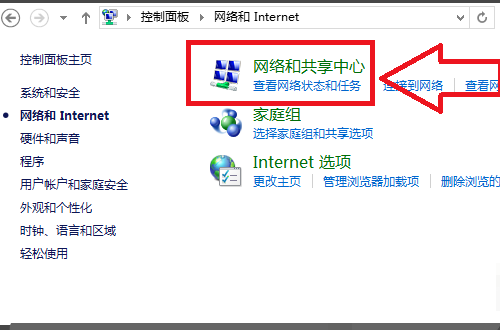
3、点击“设置新的网络连接”。

4、点击连接到 Internet。

5、设置新的连接,选择现有连接后进入下一步。

6、点击第一个就是无线网络,进入后就可以选择无线进行连接了。
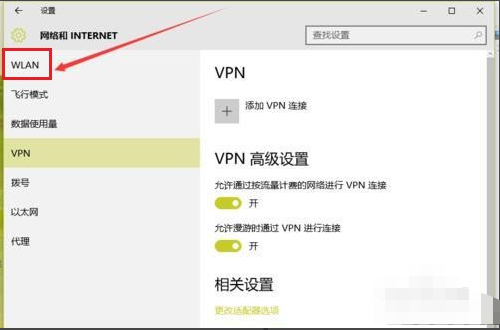
7、最后一步,打开无线开关即可。

方法三:一键重装Win10正版系统
可能是系统存在问题,使用系统之家装机大师一键重装Win10正版系统即可。

Win10教程最新文章
游戏排行
热点推荐
换一换- Win10选21H2还是22H2好?Win10 22h2和21h2的区别
- 电脑开机提示:please power down and connect the pcie power cable(s)
- Win10消费者版本是什么意思?Win10消费者版本介绍
- Win10电脑提取压缩包出现错误提示代码0x80004005解决方法
- Win10怎么关闭左下角搜索框?Win10左下角搜索框关闭教程
- Win10自带浏览器卸载了怎么恢复?
- Win10卸载不了更新补丁怎么办?没有成功卸载全部更新解决方法
- Win10打开文件提示“在商店中查找应用”怎么办?
- Win10连接投影仪不显示怎么解决?Win10连接投影仪无信号怎么办?
- 如何让Win10启动后进入选择用户界面





















